Rozwiązywanie problemu przegrzania procesora
Przegrzanie procesora powoduje różne awarie w komputerze, zmniejsza wydajność i może wyłączyć cały system. Wszystkie komputery mają własny system chłodzenia, który pomaga chronić procesor przed wysokimi temperaturami. Ale podczas przetaktowywania, dużych obciążeń lub pewnych awarii system chłodzenia nie może poradzić sobie z zadaniami.
Jeśli procesor przegrzewa się nawet w przypadku przestoju systemu (pod warunkiem, że w tle nie są otwierane żadne ciężkie programy), należy podjąć natychmiastowe działania. Być może trzeba nawet wymienić procesor.
Czytaj także: Jak wymienić procesor
Spis treści
Przyczyny przegrzania procesora
Spójrzmy na to, co może spowodować przegrzanie procesora:
- Awaria układu chłodzenia;
- Komponenty komputerowe nie były od tak dawna oczyszczane z kurzu. Cząstki pyłu mogą osadzać się w chłodnicy i / lub chłodnicy i zatykać je. Cząsteczki pyłu mają również niskie przewodnictwo cieplne, dzięki czemu całe ciepło pozostaje wewnątrz obudowy;
- Pasta termiczna zastosowana do procesora straciła swoją jakość w czasie;
- Kurz trafił w gniazdo. Jest to mało prawdopodobne, ponieważ Procesor jest bardzo mocno przymocowany do gniazda. Ale jeśli tak się stało, to gniazdo powinno być pilnie wyczyszczone, tk. zagraża to funkcjonowaniu całego systemu;
- Za dużo obciążenia. Jeśli masz kilka ciężkich programów w tym samym czasie, zamknij je, co znacznie zmniejszy obciążenie;
- Wcześniej wykonano przetaktowanie.
Najpierw należy określić średnie temperatury pracy procesora zarówno w trybie dużego obciążenia, jak iw trybie bezczynności. Jeśli wartości temperatury na to pozwalają, przetestuj procesor za pomocą specjalnego oprogramowania. Średnia normalna temperatura robocza, bez dużych obciążeń, wynosi 40-50 stopni, z obciążeniem 50-70. Jeśli wskaźniki przekroczyły 70 (zwłaszcza w trybie bezczynności), jest to bezpośredni dowód na przegrzanie.
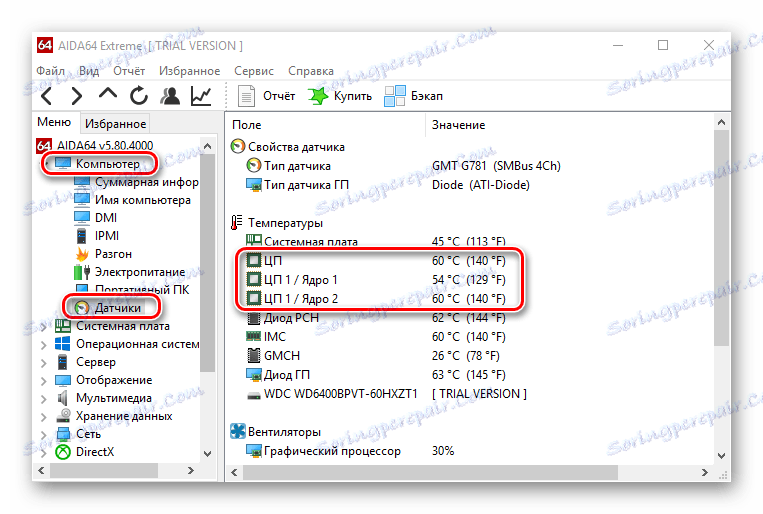
Lekcja: Jak określić temperaturę procesora
Metoda 1: oczyszczamy komputer z kurzu
W 70% przypadków przyczyną przegrzania jest kurz nagromadzony w jednostce systemowej. Do czyszczenia będziesz potrzebował:
- Szczupłe szczotki;
- Rękawiczki;
- Non-wipes. Jest lepiej wyspecjalizowany do pracy z komponentami;
- Odkurzacz o niskiej mocy;
- Gumowe rękawice;
- Śrubokręt Phillips.
Zaleca się pracę z wewnętrznymi komponentami komputera w gumowych rękawicach. Cząstki potu, skóry i włosów mogą dostać się do akcesoriów. Instrukcje czyszczenia konwencjonalnych elementów i chłodnicy z chłodnicą są następujące:
- Odłącz komputer od sieci. Notebooki również muszą wyjąć baterię.
- Obróć jednostkę systemową do pozycji poziomej. Konieczne jest, aby niektóre szczegóły nie wypadły przypadkowo.
- Delikatnie chodź szczoteczką i serwetką do wszystkich miejsc, w których znajdziesz zanieczyszczenia. Jeśli jest dużo kurzu, możesz użyć odkurzacza, ale tylko pod warunkiem, że jest on włączony przy minimalnej mocy.
- Ostrożnie, używając pędzla i serwetek, wyczyść wentylator chłodnicy i złącza radiatora.
- Jeśli chłodnica i chłodnica są zbyt brudne, należy je zdemontować. W zależności od konstrukcji będziesz musiał odkręcić śruby lub odpiąć zamki.
- Gdy chłodnica z chłodnicą zostanie usunięta, przedmuchaj ją odkurzaczem, a kurz pozostały kurzu za pomocą szczotki i serwetek.
- Zamontuj chłodnicę z zamontowanym grzejnikiem, zmontuj i włącz komputer, sprawdź temperaturę procesora.


Lekcja: jak usunąć chłodnicę i chłodnicę
Metoda 2: oczyść kurz z gniazda
W pracy z gniazdem musi być jak najbardziej dokładny i uważny, ponieważ nawet najmniejsze uszkodzenie może wyłączyć komputer, a wszelkie pozostałe cząstki pyłu zakłócą jego działanie.
Do wykonania tej pracy potrzebne są również gumowe rękawice, serwetki, miękka szczotka.
Instrukcja krok po kroku wygląda następująco:
- Odłącz komputer od sieci i wyjmij baterię z laptopa.
- Zdemontuj jednostkę systemową, umieszczając ją w pozycji poziomej.
- Zdejmij chłodnicę za pomocą chłodnicy, usuń stary smar termiczny z procesora. Aby go usunąć, możesz użyć bawełnianego wacika lub dysku nasączonego alkoholem. Delikatnie przetrzyj powierzchnię procesora kilkakrotnie, aż wszystkie resztki pasty zostaną usunięte.
- Na tym etapie pożądane jest odłączenie gniazda od zasilania na płycie głównej. Aby to zrobić, odłącz przewód od podstawy gniazda do płyty głównej. Jeśli nie masz takiego przewodu lub nie rozłącza się, nie dotykaj niczego i przejdź do następnego kroku.
- Delikatnie odłącz procesor. Aby to zrobić, przesuń go delikatnie w bok, aż kliknie lub wyjmie specjalne metalowe uchwyty.
- Teraz ostrożnie i dokładnie wyczyść gniazdo szczoteczką i serwetką. Dokładnie sprawdź, czy nie pozostały już żadne cząstki kurzu.
- Umieść procesor na miejscu. Potrzebujesz specjalnego zagęszczania, w rogu procesora, włóż go do małego złącza w rogu gniazda, a następnie mocno przymocuj procesor do gniazda. Po zamocowaniu za pomocą metalowych uchwytów.
- Wymień chłodnicę na chłodnicę i zamknij jednostkę systemową.
- Włącz komputer i sprawdź temperaturę procesora.


Metoda 3: zwiększenie prędkości obrotowej chłodnic
Aby skonfigurować prędkość wentylatora na procesorze, możesz użyć systemu BIOS lub oprogramowania innej firmy. Rozważ przetaktowanie przykładowego programu SpeedFan . To oprogramowanie jest całkowicie bezpłatne, posiada rosyjski, prosty interfejs. Warto zauważyć, że dzięki temu programowi możesz podkręcić łopatki wentylatora o 100% ich mocy. Jeśli już pracują z pełną wydajnością, ta metoda nie pomaga.
Instrukcja krok po kroku na temat pracy z SpeedFanem wygląda następująco:
- Zmień język interfejsu na rosyjski (jest to opcjonalne). Aby to zrobić, przejdź do przycisku "Konfiguruj" . Następnie wybierz "Opcje" z górnego menu. Znajdź pozycję "Język" na otwartej karcie i wybierz żądany język z rozwijanej listy. Kliknij OK, aby zastosować zmiany.
- Aby zwiększyć prędkość obrotową ostrzy, wróć do głównego okna programu. Znajdź element "CPU" u dołu. W pobliżu tego punktu powinny znajdować się strzałki i wartości liczbowe od 0 do 100%.
- Podnieś tę wartość za pomocą strzałek. Można zwiększyć do 100%.
- Możesz także ustawić automatyczną zmianę mocy po osiągnięciu określonej temperatury. Na przykład, jeśli procesor nagrzewa się do 60 stopni, wówczas prędkość obrotowa wzrośnie do 100%. Aby to zrobić, przejdź do "Konfiguracja" .
- W górnym menu przejdź do zakładki "Prędkości" . Kliknij dwukrotnie napis "CPU" . Na dole powinien być mini-pasek ustawień. Ustaw maksymalne i minimalne wartości od 0 do 100%. Zaleca się ustawienie takich liczb - minimum 25%, maksymalnie 100%. Zaznacz pole obok "Automatycznej zmiany" . Kliknij "OK", aby zastosować.
- Teraz przejdź do zakładki "Temperatury" . Kliknij również "CPU", aż panel z ustawieniami pojawi się na dole. W punkcie "Pożądany" ustaw żądaną temperaturę (w zakresie od 35 do 45 stopni), aw "Alarmie" temperaturę, w której zwiększy się prędkość obrotu łopatek (zalecane jest ustawienie 50 stopni). Kliknij "OK" .
- W głównym oknie zaznacz "Automatyczną prędkość wentylatora" (znajdującą się pod przyciskiem "Konfiguracja" ). Naciśnij "Minimalizuj", aby zastosować zmiany.
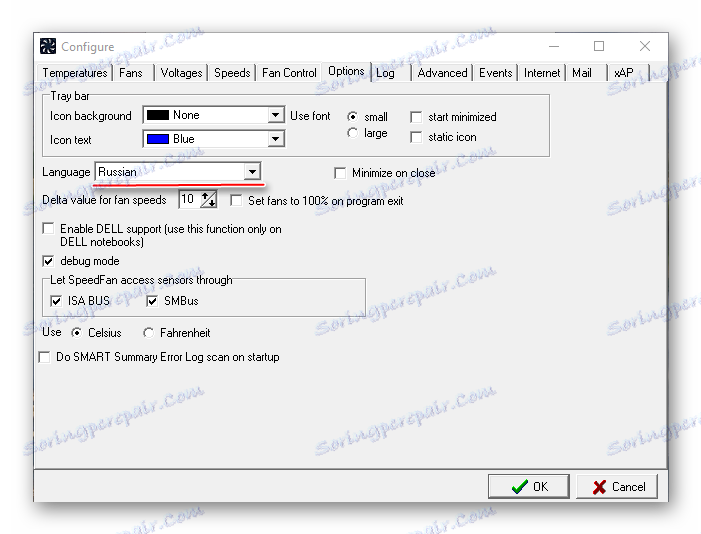

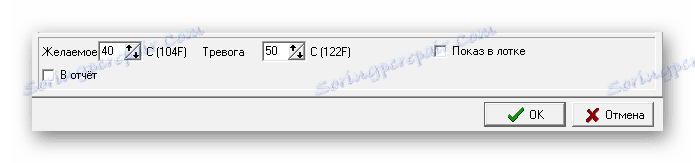
Metoda 4: Zmień smar termiczny
Ta metoda nie wymaga żadnej poważnej wiedzy, ale musisz ostrożnie zmieniać pastę termiczną i tylko wtedy, gdy komputer / laptop nie jest już objęty gwarancją. W przeciwnym razie, jeśli coś zrobisz w etui, automatycznie usuwa zobowiązania gwarancyjne od sprzedawcy i producenta. Jeśli gwarancja jest nadal ważna, skontaktuj się z centrum serwisowym, aby wymienić pastę termiczną na procesorze. Powinieneś to zrobić całkowicie bezpłatnie.
Jeśli sam zmienisz wklej, powinieneś zwrócić większą uwagę na wybór. Nie bierz najtańszej rurki, tk. przynoszą mniej lub bardziej namacalny efekt tylko przez pierwsze kilka miesięcy. Lepiej jest wziąć droższą próbkę, pożądane jest, aby zawierała związki srebra lub kwarcu. Dodatkową zaletą jest to, że z rurką jest specjalna szczotka lub ostrze do smarowania procesora.
Lekcja: Jak zmienić pastę termiczną na procesorze
Metoda 5: Zmniejszenie wydajności procesora
Jeśli dokonałeś przetaktowania, może to być główny powód przegrzania procesora. Jeśli nie było przetaktowywania, nie należy używać tej metody. Uwaga: po użyciu tej metody wydajność komputera będzie się zmniejszać (szczególnie może być zauważalna w przypadku ciężkich programów), ale również temperatura i obciążenie procesora ulegną zmniejszeniu, co spowoduje, że system będzie działać stabilniej.
Standardowe narzędzia BIOS są najlepsze dla tej procedury. Praca w BIOS-ie wymaga pewnej wiedzy i umiejętności, więc niedoświadczeni użytkownicy komputerów PC powinni powierzyć tę pracę komuś innemu, tk. nawet drobne błędy mogą zakłócić działanie systemu.
Instrukcja krok po kroku, jak zmniejszyć wydajność procesora w systemie BIOS wygląda następująco:
- Wejdź do BIOS-u. Aby to zrobić, musisz ponownie uruchomić system i zanim pojawi się logo Windows, naciśnij klawisz Del lub klawisz F2 do F12 (w tym drugim przypadku wiele zależy od typu i modelu płyty głównej).
- Teraz musisz wybrać jedną z tych opcji menu (nazwa zależy od modelu płyty głównej i wersji BIOS) - MB Intelligent Tweaker , MB Intelligent Tweaker , MIB , Quantum BIOS , Ai Tweaker . Zarządzanie w środowisku BIOS odbywa się za pomocą klawiszy strzałek, Esc i Enter .
- Poruszanie się za pomocą klawiszy strzałek do elementu "Sterowanie zegarem hosta procesora" . Aby wprowadzić zmiany w tym elemencie, naciśnij Enter . Teraz musisz wybrać element "Ręczny" , jeśli był przed tobą, możesz pominąć ten krok.
- Przejdź do pozycji "Częstotliwość procesora" , z reguły jest pod "Kontrolą zegara hosta procesora" . Naciśnij klawisz Enter, aby wprowadzić zmiany w tym ustawieniu.
- Otworzy się nowe okno, w którym w polu "Wprowadź numer DEC" należy wpisać wartość z zakresu od "Min" do "Maks." , Które znajdują się w górnej części okna. Wprowadź minimum dozwolonych wartości.
- Ponadto można również zmniejszyć mnożnik. Nie należy nadmiernie dokręcać tego parametru, jeśli wykonano krok 5. Aby pracować z multiplikatorami, przejdź do "Współczynnik zegara procesora" . Podobnie jak piąta pozycja, wprowadź minimalną wartość w specjalnym polu i zapisz zmiany.
- Aby zamknąć BIOS i zapisać zmiany, przejdź do górnej części pozycji Zapisz i wyjdź i naciśnij Enter . Potwierdź wynik.
- Po uruchomieniu systemu sprawdź temperaturę rdzenia procesora.
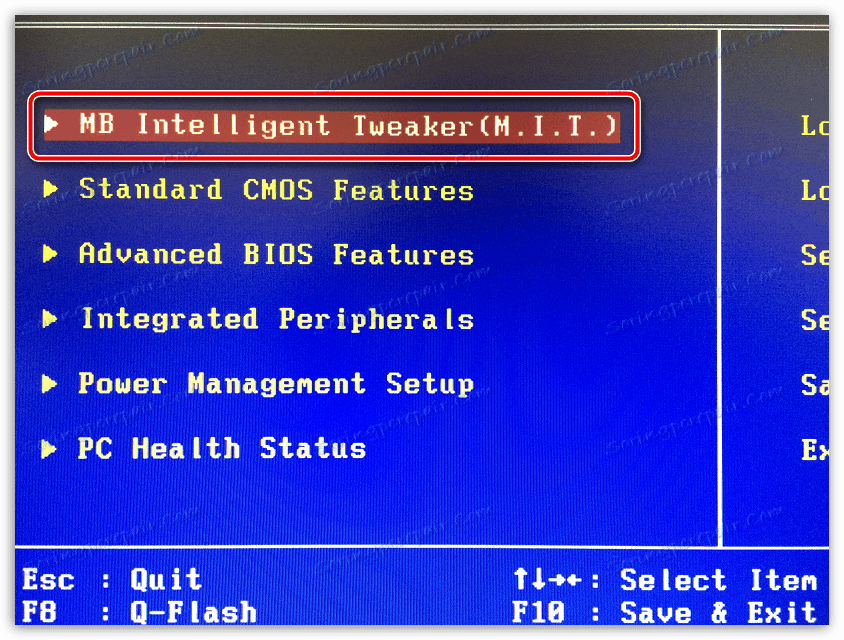
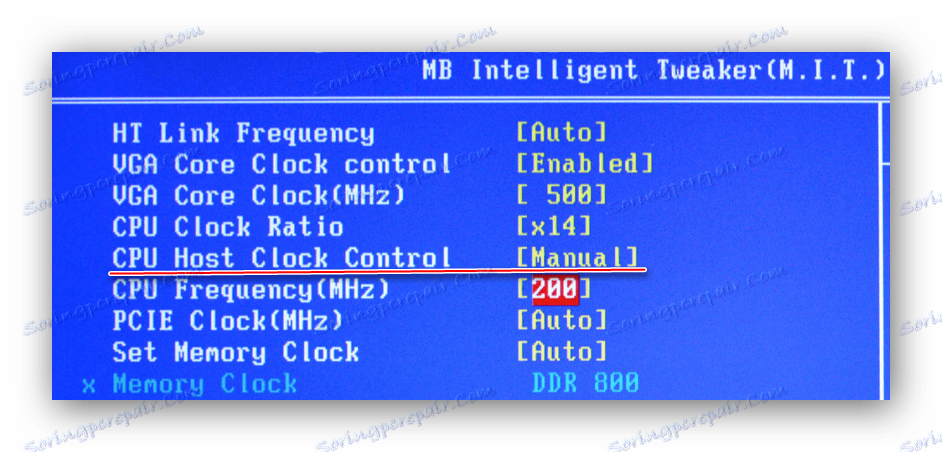
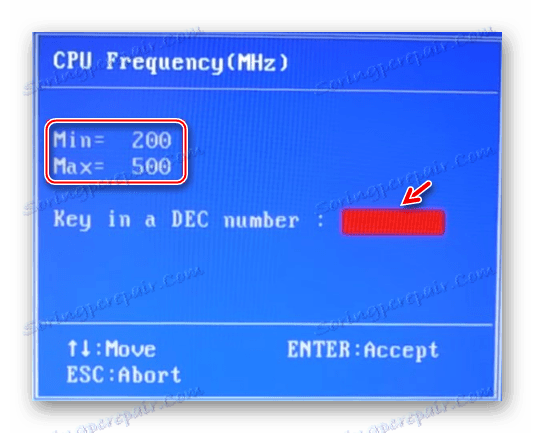
Możesz obniżyć temperaturę procesora na kilka sposobów. Jednak wszystkie z nich wymagają przestrzegania pewnych zasad ostrożności.